基本操作
ウインドウの概要
カシミールを立ち上げると、下のようなウインドウになります。
このウインドウは、複数の地図を開いて操作するウインドウです。いくつか必要な用語を解説します。
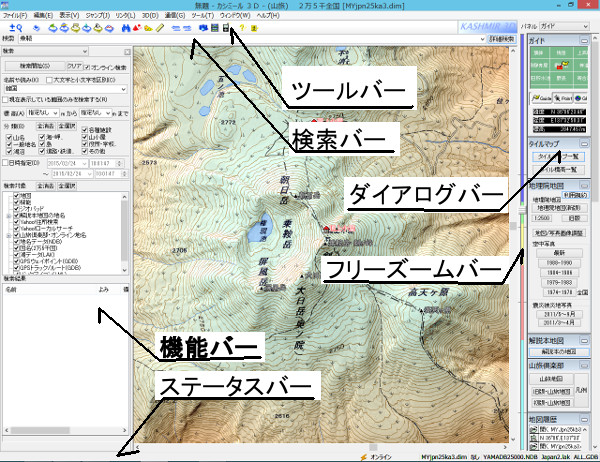
・ツールバー
このボタンを押すことで、メニューを選択するより簡単に目的の機能を実現できます。ツールバーは[表示]-[ツールバー]メニューを選択することで、表示したり消したりすることが可能です。
・ダイアログバー
各種情報の表示や、ボタンが並んでいるパネルです。もし、バーの下が欠けて見えないときは、バーの右側のスクロールバーをマウスでドラッグすると、スクロールすることができます。
また、ダイアログバーのなかの各種パネルは、タイトル部分をドラッグすると、順番を変えられます。さらに、[▲]ボタンを押すと、そのパネルをタイトルのみの大きさに縮めることができます。
ダイアログバーは、[表示]-[ダイアログバー]メニューを選択することで、表示したり消したりすることが可能です。
・ガイドウインドウ
ダイアログバーの上にある小さな地図です。このなかの赤い枠をマウスでドラッグすると、地図の位置を変更することができます。
・ステータスバー
各種情報を表示します。
ステータスバーは、[表示]-[ステータスバー]メニューを選択することで、表示したり消したりすることが可能です。
・フリーズームバー
地図の拡大縮小ができます。
色が変わっているのは縮尺の違いを表しており、ハンドルを任意の位置まで動かすと、拡大縮小が可能です。
線が入っている場所はその縮尺の地図で等倍を表しており、デジタル的な拡大や縮小が無い状態を意味しています。
地図の拡大縮小はマウスのホイールでも行えます。
・検索バー
地名やデータ、住所などの検索ができます。
地名や住所などのキーワードを入れると、検索ができ、結果をダブルクリックするとその場所に移動できます。
店名なども検索できます。
緯度経度の数字を直接入力することもでき、その場合はその場所へジャンプします。
GPSデータや地名データ、地図、カシミール3Dのメニューや機能の検索もできます。
・機能バー
各種機能で使用します。
検索やタイルマップなど各種機能で使用する部分です。
右クリックメニュー
カシミールの地図上では、マウスを右クリックすると、下のようなメニューが出ます。各種操作は、このメニューで行うことが多いので覚えておいてください。このメニューは、マウスを右クリックする場所によって内容が異なります。
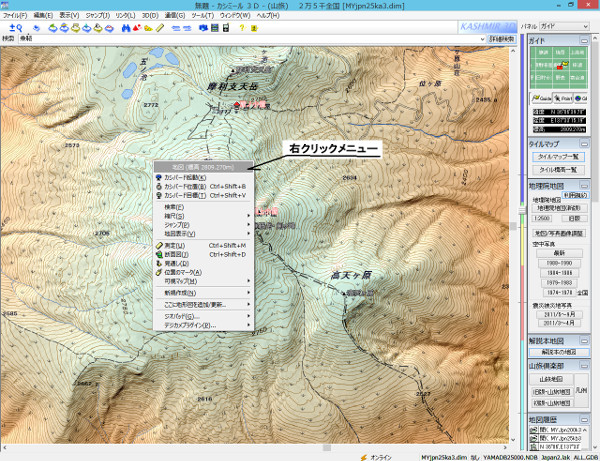
ポップアップ
地名や、GPSデータなどの地図上に書かれた記号にマウスを近づけると、下のようなポップアップが表示されます。これは、その地名などのオブジェクトが操作対象になっていることを示します。
この状態で、カシバードなどを立ち上げると、その地名に設定されている緯度経度などの位置情報が、自動的に入力されますので、マウスによる位置指定の誤差が防げます。
また、この状態での右クリックメニューの内容は、その記号(オブジェクト)についての操作メニューが追加されて表示されます。
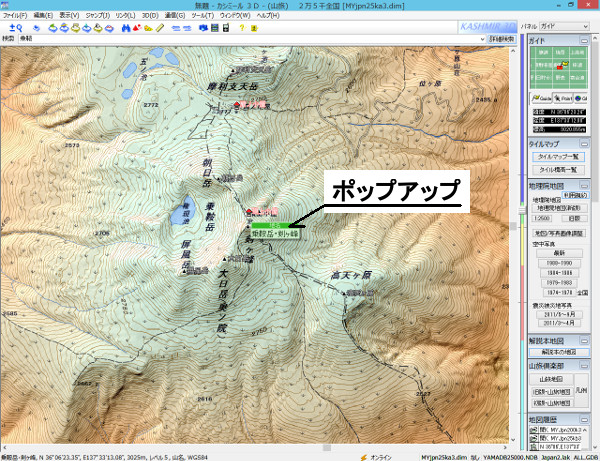
そのほかの操作
地図の基本的な操作について、こちらをご覧ください。